Sonos zurück bei IFTTT: Viele neue Möglichkeiten (mit Beispiel)
Das dürften gute Nachrichten für Sonos-Besitzer sein, die ein bisschen mit ihren Systemen experimentieren und diese automatisieren wollen. Sonos war einmal beim Automatisierungsdienst IFTTT. Den kennen unsere Leser sicherlich. Falls unbekannt: Viele Dienste lassen sich verknüpfen und dadurch Aktionen auslösen. Wenn dies, dann das. Beispiel: Falls mich jemand auf Facebook auf einem Bild markiert, speichere dieses in meiner Dropbox. Unzählige Möglichkeiten.
Und da viele Hersteller für ihre Hardware auch Web-Dienste anbieten, kann man diese auch verzahnen. Im Smart Home kann das so aussehen: Wenn es an der Tür klingelt (muss auch bei IFTTT nutzbar sein), dann mache die Musik auf den Sonos-Lautsprechern leiser. Geht konkret schon, da sich Sonos und Ring (Smart Home-Türklingel) verbinden lassen.
Es ist so: Sonos war schon auf IFTTT nutzbar, verschwand aber irgendwann. Nun ist man zurück und die Möglichkeiten sind groß. Konkretes Beispiel: Neue Sonos-Lautsprecher verstehen Alexa und können AirPlay. Bei alten Lautsprechern, wie ich sie habe, ist dies nicht der Fall. Ich könnte natürlich einen Alexa-Skill in Verbindung mit den alten Lautsprechern nutzen und einen Echo mit den Kisten verbinden. Hatte ich damals mal zum Spaß gemacht, aber eigentlich rede ich nur ungerne mit den Sonos-Boxen.
Eine weitere spannende Möglichkeit bekommen aber auch iOS-Nutzer so mit iOS 12. Man kann so alte Sonos-Boxen über Siri ansprechen. Wie das gehen soll? Apples App Workflow kann IFTTT-Scripte ausführen. Ich lege also einen neuen Workflow namens „Radio“ an und nutze die Bedingung „Trigger IFTTT Applet“.
Im nächsten Schritt muss man ein IFTTT-Applet erstellen. Logischerweise muss das Sonos- und das Workflow-Konto mit IFTTT verbunden sein. Das IFTTT-Applet hat die Bedingungen „WENN der Workflow namens „Radio“ getriggert wird, DANN spiele Sonos-Favorit „Euer Favorit“. In der App könnt ihr beim Anlegen des Applets sowohl Lautsprecher als auch Favorit auswählen. In meinem Fall sah das für den Test so aus: Wenn das IFTTT-Applet getriggert wird, dann spiele Radio Bremen 4 im Badezimmer.
Mit iOS 12 kommt dann noch die Sprache via Siri dazu. Man kann nämlich in den Einstellungen von iOS Kurzbefehle aufnehmen. Zu finden in „Siri & Suchen“.Hier nahm ich einen gesprochenen Befehl auf, der da lautet „Starte das Radio“.
Als Ergebnis des Sprachbefehls suchte ich mir dann den Workflow raus, der das IFTTT-Applet triggert. Sage ich also; Hey Siri, starte das Radio, dann wird das Workflow-Script ausgelöst, welches wiederum das IFTTT-Applet triggert, welches Bremen 4 auf meiner Sonos-Box im Badezimmer startet.
Ja, ich weiss, es gehen noch 1000 andere Sachen mehr. Und mit iOS 12 und der separaten App „Siri Kurzbefehle“ sicher noch mehr. Aber ich wählte dieses Beispiel einmal, damit ihr euch vielleicht ein besseres Bild machen könnt.
Und falls wer Hilfe benötigt, hier einmal das Ganze noch einmal in Bildform, verknüpfte Sonos- und Workflow-Konten in IFTTT setze ich voraus.
Workflow starten. Trigger IFTTT-Applet wählen. In die IFTTT-App wechseln. Euren eben erstellten Workflow als Trigger auswählen.
Als Aktion den Dienst Sonos auswählen. Hier euren Favoriten auswählen und den gewünschten Lautsprecher:
Hat man dies erledigt, dann ist man auch schon fast fertig. Ohne Sprache kann man das Ganze nun über den Workflow auslösen. Alternativ geht man in iOS 12 in die Einstellungen, Bereich Siri & Suche. Hier legt man einen gewünschten Sprachbefehl an und verknüpft diesen mit dem Workflow-Script. Fertig.
Nutzt ihr Workflow-Scripte? Kurzbefehle? Was sind eure Favoriten, die ihr euch gebastelt habt?
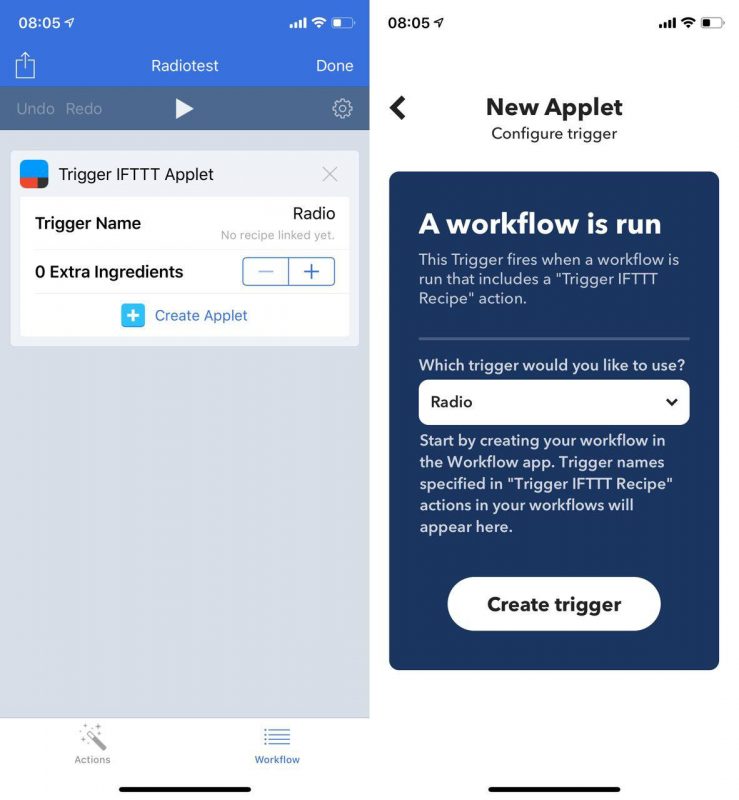
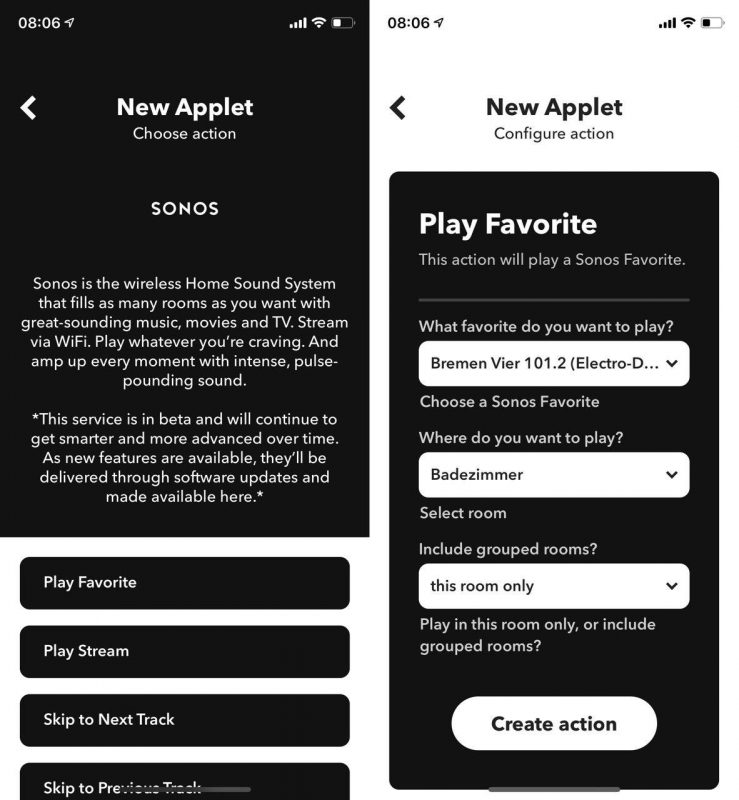
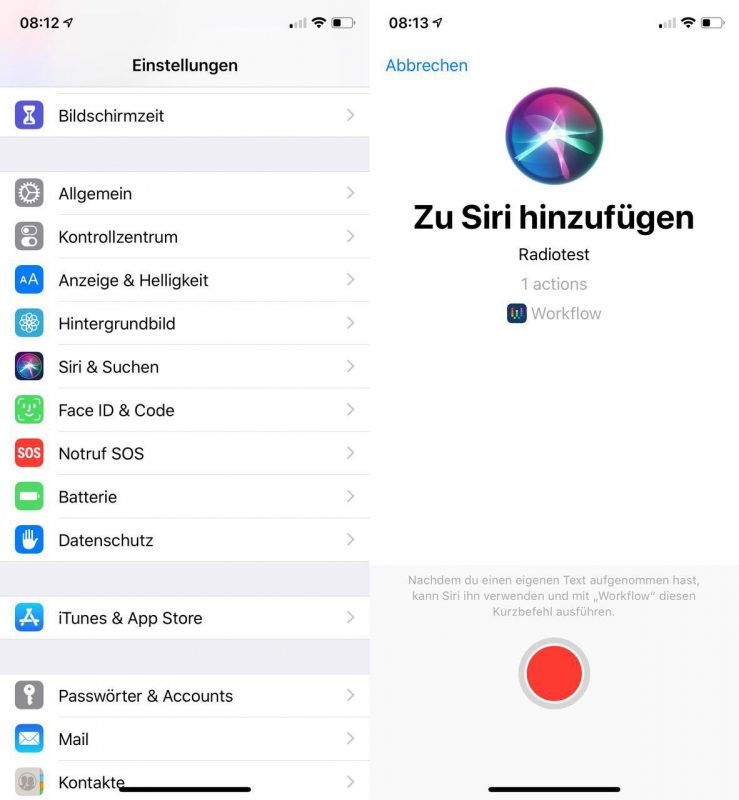
Hallo. Toller Tipp leider sehe ich bei dem Sonos Bildschirm nur den Text und keine Auswahl meiner Boxen. Habe Sonos und IFTTT verknüpft.
Hey, erstmal vielen Dank und Kompliment für Deine Posts und Berichte hier. Top. Habe die Sonos IFTT Sache ausprobiert und ich stelle fest, dass man damit Sonos ohne WLAN Verbindung steuern kann. Mit Hilfe von Stringify sogar Orts- und Zeit gesteuert. Zb Mo – Fr an einem bestimmten Ort, aber nur bis 22 Uhr.
Hallo.
Da die Workflow App mit dem neuen Update eingestampft worden ist, wollte ich fragen, ob denn mit der neuen Shortcuts App die gleiche Einstellung gemacht werden kann.
Ich habe die Befehle hierzu nicht 1:1 und der Shortcuts App gefunden.
Besteht die Möglichkeit, dass du das auch hier mal zeigen könntest?
Was muss ich dabei auch in der Sonos App einstellen? Das war mir irgendwie auch nicht klar
Naja ich hoffe ja immernoch, dass Sonos bald ein Update mit Shortcuts-Support bringt. Aber die lassen sich gerne auch mal Zeit